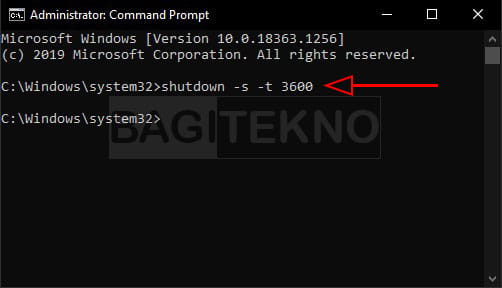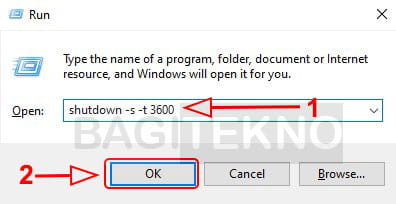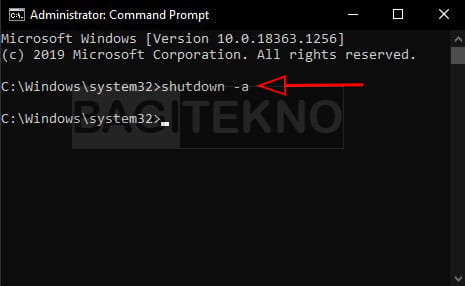Cara Membuat Timer Shutdown Otomatis di Windows 11,10, 8, 7 - bagitekno
Cara Membuat Timer Shutdown Otomatis di Windows 11,10, 8, 7

Pernahkah terfikir untuk membuat Komputer atau Laptop Windows anda mati secara otomatis?. Misalnya saat anda sedang menunggu proses yang dilakukan Komputer dan bosan memantaunya terus. Anda bisa membuat timer sehingga Laptop Windows 11,10, 8.1 atau Windows 7 tersebut bisa shutdown secara otomatis dengan cara berikut.
Seringkali saat anda sedang mengerjakan sesuatu di Laptop atau PC Desktop tiba-tiba harus pergi ke suatu tempat. Atau, Laptop anda masih sedang melakukan proses, misalnya sedang mendownload file dari internet. Tentu saja akan merepotkan jika harus terus memantau proses tersebut, sementara anda sudah merasa lelah dan ingin istirahat.
Jika anda tidak ingin meninggalkan Laptop tersebut menyala terus menerus saat pergi tidur, maka silahkan membuat timer autoshutdown. Anda cukup memperkirakan kapan kira-kira proses download tersebut selesai. Dengan demikian Laptop langsung shutdown otomatis beberapa saat setelah proses yang sebelumnya berlangsung selesai. Pembuatan time shutdown otomatis di Laptop Windows juga sangat mudah, tanpa harus install software apapun.
Cara Membuat Timer Shutdown Otomatis di Laptop Windows 11,10, 8, 7
Seperti penjelasan sebelumnya bahwa anda bisa meninggalkan Laptop atau Komputer meskipun masih ada program yang berjalan. Anda juga tidak perlu membiarkan Laptop tersebut menyala terus-menerus meskipun proses yang sedang berlangsung sudah selesai. Anda cukup membuat Laptop tersebut mati secara otomatis dengan membuatkannya timer auto shutdown.
Untuk membuat time shutdown otomatis di Windows 7, Windows 8.1, Windows 10 dan Windows 11 sangat mudah dan tidak perlu software khusus. Meskipun sekarang sudah banyak software yang bisa anda gunakan, tapi tool bawaan Windows saja sudah cukup. Tool bawaan Windows yang bisa anda gunakan untuk membuat time shutdown otomatis adalah Command Prompt (CMD) dan program Run.
1. Membuat Autoshutdown Menggunakan CMD
Cara pertama yang bisa anda lakukan jika ingin membuat timer shutdown otomatis di Laptop Windows adalah dengan menggunakan Command Prompt. Hanya dengan bermodalkan Command Prompt yang ada pada Windows, anda dapat mengatur waktu agar Komputer atau Laptop mati sendiri.
Anda hanya perlu mengetahui perintah CMD yang digunakan untuk mengatur timer autoshutdown pada Komputer atau Laptop. Bagaimana cara membuat timer shutdown otomatis di Windows dengan CMD? silahkan ikuti langkah-langkah berikut.
Langkah pertama adalah silahkan anda buka Command Prompt yang tentu sudah ada pada semua Laptop atau Komputer Windows. Anda bisa menjalankannya sebagai Administrator maupun sebagai user biasa.
Setelah jendela CMD terbuka, silahkan ketikkan perintah shutdown -s -t 3600Copy kemudian tekan Enter pada Keyboard. Perintah tersebut adalah untuk mengatur kapan Laptop atau Komputer anda harus mati secara otomatis.
Perintah menggunakan kode di atas adalah perintah untuk melakukan shutdown pada Komputer dalam waktu 3600 detik (1 jam). Parameter -s maksudnya metode yang digunakan adalah shutdown. Sementara parameter -t 3600 adalah timer dalam satuan detik untuk mematikan Laptop atau Komputer secara otomatis. Jadi, misalkan anda ingin Laptop atau Komputer mati otomatis dalam waktu 30 menit, maka silahkan ganti dengan -t 1800 (1800 detik = 30 menit).
Setelah melakukan langkah-langkah di atas, maka anda sudah berhasil membuat timer autoshutdown menggunakan CMD. Laptop atau Komputer anda akan mati secara otomatis sesuai dengan hitungan mundur waktu yang anda tentukan.
2. Membuat Autoshutdown Menggunakan Program Run
Cara kedua yang dapat anda lakukan untuk mematikan Laptop atau Komputer Windows secara otomatis menggunakan timer adalah menggunakan Run. Program Run juga bawaan Windows yang bisa anda gunakan untuk berbagai keperluan, termasuk membuat timer autoshutdown.
Cara membuat timer shutdown otomatis menggunakan cara kedua ini juga sangat mudah, bahkan lebih ringkas dari menggunakan CMD. Bagaimana cara membuat timer shutdown otomatis di Windows dengan program Run? silahkan ikuti langkah-langkah berikut.
Langkah pertama adalah silahkan anda buka program Run yang tentu sudah tersedia pada semua Windows. Anda bisa membukanya dengan menggunakan shortcut, cukup tekan kombinasi tombol Win + R di Keyboard.
Setelah jendela program Run terbuka, silahkan ketikkan kode shutdown -s -t 3600Copy pada bagian Open. Jika sudah selesai, silahkan klik Ok pada jendela tersebut untuk menjalankan kode yang sudah anda masukkan. kemudian tekan Enter pada Keyboard. Kode tersebut merupakan perintah untuk mengatur kapan Laptop atau PC Desktop anda akan mati secara otomatis.
Dengan menggunakan kode tersebut, maka Laptop atau PC Desktop anda akan shutdown otomatis dalam waktu 3600 detik (1 jam). Parameter -s dalam kode yang anda tuliskan maksudnya metode yang digunakan adalah shutdown.
Sementara parameter -t 3600 pada kode tersbeut adalah timer dalam satuan detik, yaitu berapa lama hingga Laptop atau Komputer tersebut mati secara otomatis. Jadi, jika ingin Laptop atau PC Desktop mati otomatis dalam waktu 2 jam, maka silahkan anda ganti dengan -t 7200 (7200 detik = 2 jam).
Setelah melakukan langkah-langkah di atas, maka anda sudah berhasil membuat timer shutdown otomatis menggunakan program Run. Laptop atau PC Desktop anda akan mati secara otomatis sesuai dengan waktu yang anda atur pada kode perintah di atas.
Metode Shutdown yang Lain
Sebagai informasi tambahan bahwa tidak hanya metode shutdown yang bisa anda gunakan pada pembuatan timer autoshutdown. Anda juga bisa menggunakan metode lain, misalnya melakukan Restart, Log off, dan Hibernate dengan menggunakan perintah berikut.
- Shutdown :
shutdown -sCopyCopy - Restart :
shutdown -rCopyCopy - Log Off :
shutdown -lCopyCopy - Hibernate :
shutdown -hCopyCopy
Sekarang anda sudah bisa leluasa membuat timer autoshutdown pada Komputer atau Laptop agar bisa anda tinggalkan saat masih ada program yang berjalan. Anda juga bisa mengatur agar Laptop tidak sleep saat layar ditutup. Jadi anda bisa menutup Laptop saat meninggalkannya dan program tetap berjalan.
Selain itu, anda juga bisa membuat jadwal shutdown otomatis jika mau Laptop atau Komputer Windows mati otomatis secara berkala.
Membatalkan Timer Autoshutdown Windows
Setelah anda mengatur timer autoshutdown, bagaimana jika tiba-tiba anda harus membatalkan timer tersebut?. Bisa saja setelah membuat waktu mundur tersebut ada hal lain yang harus segera anda lakukan dan Komputer tidak boleh mati dalam jangka waktu tertentu. Tentu saja anda tidak boleh membiarkan timer tersebut terus berjalan, karena akan membuat Laptop atau Komputer mati saat sedang melakukan pekerjaan.
Untuk mengatasi masalah ini, tidak usah khawatir karena timer tersebut dapat anda batalkan. Anda dapat membatalkan timer shutdown otomatis yang sebelumnya sudah anda buat dengan menggunakan perintah abort pada CMD. Bagaimana cara membatalkan timer shutdown otomatis di Windows? silakan ikuti langkah-langkah berikut.
Silahkan anda buka Command Prompt atau Program Run pada Laptop atau Komputer Windows yang anda gunakan. Setelah jendela CMD atau Run terbuka, silahkan anda ketikkan perintah shutdown -aCopy kemudian tekan Enter pada Keyboard.
Perintah tersebut akan membatalkan timer autoshutdown yang sebelumnya sudah anda buat menggunakan CMD ataupun program Run. Dengan demikian, Laptop atau Komputer Windows anda tidak akan mati dalam waktu tertentu.
Penutup
Itulah cara mudah mematikan Komputer atau Laptop dengan timer shutdown otomatis di Windows 7, Windows 8.1, Windows 10, maupun Windows 11. Cara ini tentu saja sangat praktis karena anda tidak perlu menginstall aplikasi shutdown timer tambahan atau semacamnya, melainkan hanya menggunakan tool bawaan Windows.
Jadi, jika anda harus meninggalkan Komputer dan ingin mematikannya secara otomatis saat program yang berjalan sudah menyelesaikan pekerjaannya, maka silahkan gunakan salah satu cara di atas.